
Kazalo:
- Avtor John Day [email protected].
- Public 2024-01-30 12:04.
- Nazadnje spremenjeno 2025-01-23 15:08.
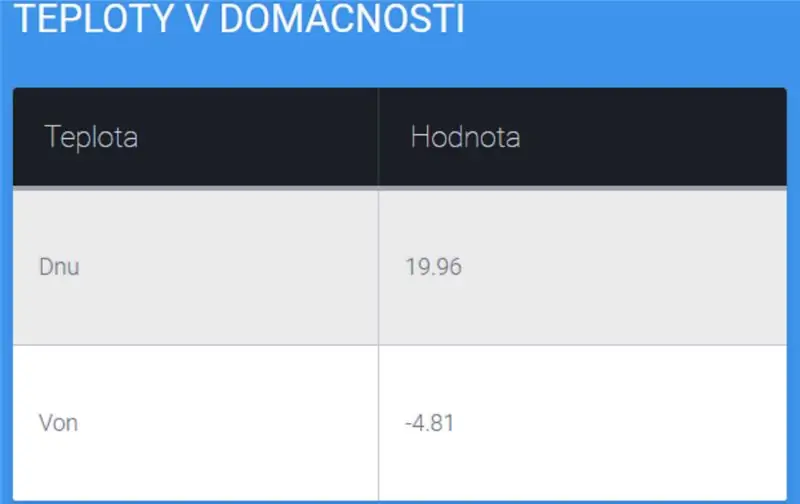
Ta vadnica temelji na ESP8266 in njeni uporabi kot termometru WiFi, ki uporablja spletni strežnik HTTP. Na voljo sta tudi 2 načina STA kot odjemalec ali AP kot dostopne točke.
1. korak: Predstavitev termometra
Danes bom na kratko predstavil projekt wifi termometra. Termometer uporablja WiFi čip ESP8266 na razvojni plošči NodeMCU v3 Lolin. Poleg beleženja podatkov ima čip Wifi tudi spletni strežnik, kjer oddaja izmerjene podatke. Podatki se merijo vsakič, ko se stran naloži. V prostem teku se ne beležijo nobeni podatki. Spletni strežnik omogoča izvajanje kode HTML + CSS, ki do neke mere omogoča lep grafični vmesnik za prikaz temperatur uporabniku, na primer v tabeli. Javascript lahko tudi samodejno posodobi podatke na strani, vendar te možnosti nisem uporabil.
2. korak: Različice termometra WiFi
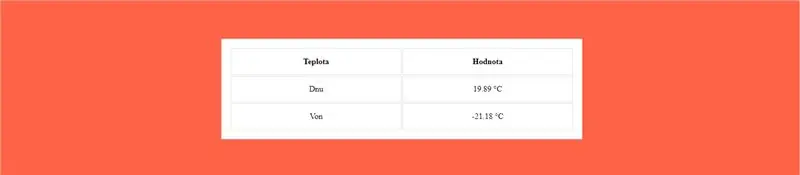
Obstajata dve različici tega projekta, funkcionalnost spletnega mesta kot takega je enaka. V obeh primerih ESP8266 poganja spletni strežnik, ki črpa temperature v tabeli. Povezljivost je v različicah različna. V enem primeru je mogoče uporabiti obstoječe omrežje LAN, na katerega se plošča poveže in ima spletni strežnik na statičnem ali dinamičnem naslovu IP. Po vnosu IP v okno brskalnika uporabnik na zahtevo prejme zahtevo od ESP s temperaturami.
V drugem primeru plošča v načinu dostopa posreduje svoj lastni SSID kot dostopno točko. Uporabnik dostopa do plošče z vnosom gesla za omrežje (vključeno v ESP8266). Plošča prenaša SSID s šifriranjem WPA / WPA2 PSK ali pa je možno oddajati odprto omrežje wifi. Podatki so dostopni samo v dosegu tega omrežja wifi zunaj domačega omrežja LAN. Strežnik DHCP deluje tudi na ESP, ki po uspešni avtentikaciji uporabnika dodeli naslov IP iz območja. Spletno mesto se nahaja na naslovu IP prehoda - ESP.
3. korak: OneWire - diagrami in senzorji DS18B20
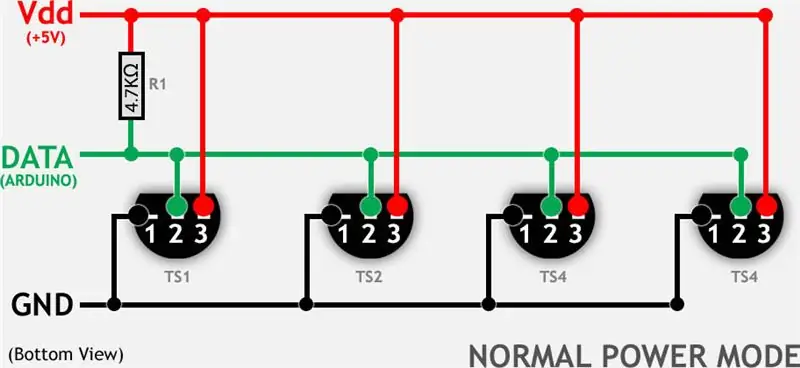
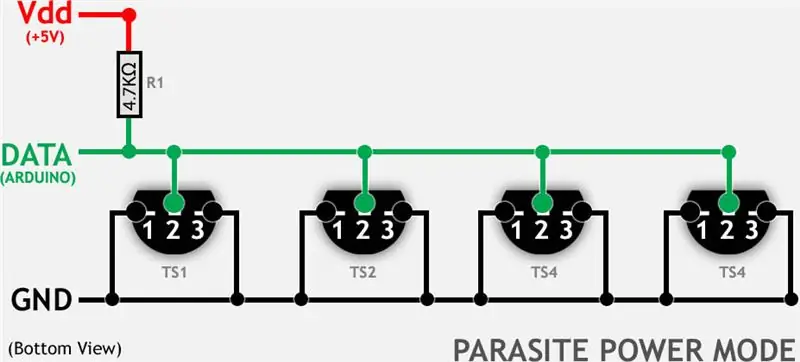
Podatki o temperaturi se beležijo iz dveh temperaturnih senzorjev DS18B20, ki so povezani z vodilom OneWire, kar omogoča zbiranje podatkov po enem prevodniku, z možnostjo, da prevodnik potegnete na desetine do stotine metrov. DS18B20 izdelujejo v dveh glavnih različicah - tako imenovani. notranji senzor v ohišju tranzistorja ali v vodotesni - zunanji dizajn v aluminijasti cevi. OneWire je primeren za interferenčna okolja in lahko sprejme do 256 senzorjev. Posamezni senzorji so razdeljeni po tovarniškem naslovu - serijski številki. Obstajata 2 glavni možnosti priključitve senzorja. Običajna povezava in parazitska, oba se lahko napajata pri 3.3 - 5.5V. Razlike so očitne iz shem ožičenja OneWire.
4. korak: Sheme za vse (način AP/STA) Termometri ESP8266
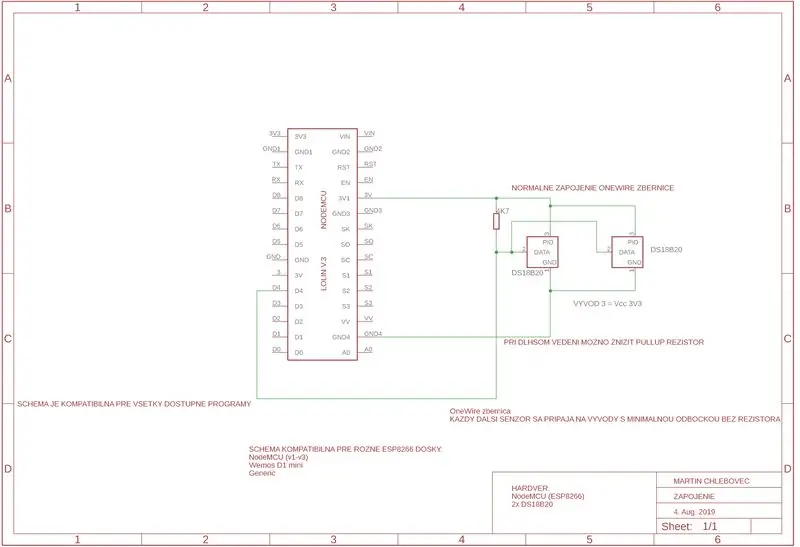
5. korak: izvorne kode
Na voljo na: https://arduino.php5.sk/wifi-teplomer.php?lang=en ali: [email protected] Vprašajte AP za način za dostopno točko ali STA za odjemalca v obstoječem omrežju WiFi. Obe različici uporabljata spletni strežnik, ki deluje na ESP8266.
Priporočena:
Uporabite pametni telefon kot brezkontaktni termometer / prenosni termometer: 8 korakov (s slikami)

Uporabite pametni telefon kot brezkontaktni termometer / prenosni termometer: Merjenje telesne temperature z brezkontaktnim / brezkontaktnim kot termo pištola. Ta projekt sem ustvaril, ker je Thermo Gun zdaj zelo drag, zato moram dobiti alternativo za izdelavo DIY. Namen je izdelati z nizko proračunsko različico
Vmesni senzor SPS-30, senzor trdnih delcev z Arduino Duemilanove v načinu I2C: 5 korakov

Vmesni senzor SPS-30, senzor trdnih delcev z Arduinom Duemilanovem v načinu I2C: Ko sem iskal vmesnike senzorjev SPS30, sem spoznal, da je večina virov za Raspberry Pi, ne pa toliko za Arduino. Nekaj časa sem porabil, da je senzor deloval z Arduinom, in odločil sem se, da bom svojo izkušnjo objavil tukaj, da bo lahko
Vmesnik Atmega16 z LCD v 4 -bitnem načinu (simulacija Proteus): 5 korakov

Vmesnik Atmega16 z LCD -jem v 4 -bitnem načinu (simulacija Proteus): V tej vadnici vam bomo povedali, kako lahko povežete mikrokrmilnik atmega16 s 16*2 LCD v 4 -bitnem načinu
Povežite se z Raspberry Pi v načinu brez glave s telefonom Android Prav tako konfigurirajte WiFi: 5 korakov

Povežite se z Raspberry Pi v načinu brez glave s telefonom Android Prav tako konfigurirajte WiFi: (Uporabljena slika je Raspberry Pi 3 Model B s https://www.raspberrypi.org) Ta navodila vam bodo pokazala, kako povezati Raspberry Pi s telefonom Android, konfigurirati pa morate tudi WiFi na Raspberry Pi v načinu brez glave, tj. brez tipkovnice, miške in zaslona. JAZ
CountClock v plimskem načinu: 10 korakov (s slikami)

CountClock v plimskem načinu: Da bi se izognili zmedi: CountClock v plimskem načinu ne označuje oceanske plimovanja, prikazuje pa čas. Plimski vidik v tem navodilu se nanaša na vizualno predstavitev časa, ki je podobna naraščajoči plimi
